Lisse les lignes issues de segments de lignes, de points ou de rasters, et les remplace par une série de segments avec une combinaison optimale de lignes droites et d'arcs pour créer des courbes. Ce processus permet d'obtenir une représentation plus fidèle des entités du monde réel et peut réduire la taille des fichiers jusqu'à 80 %.
Curvefitter préserve la topologie des entités lors du lissage des entités.
Avant l'avènement de la géométrie améliorée, FME était obligé de tracer des arcs en sections de lignes pour pouvoir traiter ces données. De nombreux autres logiciels SIG qui ne prenaient pas en charge les arcs finissaient également par forcer le tracé des arcs, le résultat net étant une grande quantité de données qui pourraient être représentées par des arcs mais qui ne le sont pas. Le Transformer Curvefitter permet à l'utilisateur de remplacer ces segments de lignes par de véritables segments d'arcs mathématiques. De même, il permettra de remplacer les entités linéaires relevées par une représentation en arc.
Ports de sortie
Les représentation de curve-fit de l'entrée ressortent par ce port. Elles auront tous les attributs des entités originales.
Toutes les géométries contenant des géométries non "lissables" (comme des solides, surfaces, nulls, ou des géométries dégénérées) ressortent par ce port. Elles auront tous les attributs des entités originales, et un attribut supplémentaire fme_rejection_code.
Paramètres
Général
La Précision est le paramètre principal du Transformer qui guide le processus d'ajustement de la courbe. Il définit la déviation maximale autorisée en tout point de la polyligne entre la polyligne originale et la polyligne résultante.
Permet aux courbes très plates d'être représentées par des segments droits. Toute courbe dont la coordonnée centrale est inférieure à cette valeur sera remplacée par un segment droit. Une valeur typique est de 10% du paramètre de précision.
Les valeurs des trois paramètres Poids déterminent l'importance des trois facteurs les uns par rapport aux autres. La compression est la réduction du nombre de sommets. Le lissage est la tangence des segments consécutifs, c'est-à-dire la proximité entre l'angle de fin d'un segment et l'angle de début du segment suivant. La précision est le degré de superposition de la courbe résultante avec l'original.
Ce paramètre est utile lorsque des entités de zone qui forment une couverture sont envoyées dans le Transformer. S'il est réglé sur Non, chaque entité est considérée comme indépendante de toutes les autres, et si certaines entités ont des limites communes, des lacunes ou des superpositions peuvent être introduits. S'il est réglé sur Oui, alors les données d'entrée sont décomposées en lignes de démarcation, celles-ci sont adaptées à la courbe, puis les zones sont réassemblées. Dans ce cas, aucun écart ne sera créé. Si seules des entités linéaires ou des zones non adjacentes sont entrées dans le Transformer, Non est le meilleur choix.
La distance minimale entre les frontières en 2D avant qu'elles ne soient considérées comme partagées, en unités terrestres. Si la tolérance est Automatique, une tolérance sera automatiquement calculée en fonction de l'emplacement des géométries d'entrée.
Notes
-
Les géométries nulles entrantes ressortent inchangées.
Applications et fonctionnalités Curvefitter
En utilisant Curvefitter vous pouvez :
- Tailles des fichiers compressés.
- lisser des polylignes déchiquetées
- gérer des entités surfaciques adjacentes
- restaurer des arcs
- traiter des données automatiquement
Exemple : données parcelle
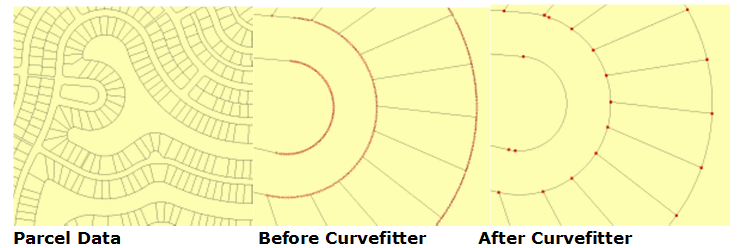
Procédure
Un fichier ESRI Shapefile 6.1 MB est extrait et converti dans 4 formats différents : DWG (3.8 MB), MapGuide SDF (4.5 MB), Geodatabase Personnelle ESRI (5.4 MB) et Fichier Geodatabase ArcGis 9.2(1.83 MB).
Chaque fichier a été traité avec les paramètres suivants : Précision 0.1, Aplatissement 0.1, Compression poids 1, Poids lissé 1, Précision du poids 1 et Préserver les limites communales Oui.
Résultats du jeu de données test Parcelle
| Format | Avant Curvefitter | Après Curvefitter | Réduction taille du fichier |
|---|---|---|---|
| AutoCAD DWG | 3.8 Mo | 1.6 Mo | 58% |
| MapGuide SDF3 | 4.5 Mo | 1.6 Mo | 64% |
| Esri Personal Geodatabase | 5.4 Mo | 4.8 Mo | 11% |
| Esri ArcGIS 9.2 File Geodatabase | 1.89 Mo | 1.07 Mo | 77% |
Références externes
Pour plus d'informations et d'exemples, merci de consulter :
Éditer les paramètres des Transformers
À l'aide d'un ensemble d'options de menu, les paramètres du Transformer peuvent être attribués en faisant référence à d'autres éléments du traitement. Des fonctions plus avancées, telles qu'un éditeur avancé et un éditeur arithmétique, sont également disponibles dans certains Transformers. Pour accéder à un menu de ces options, cliquez sur  à côté du paramètre applicable. Pour plus d'informations, voir Options de menus et paramètres de Transformer.
à côté du paramètre applicable. Pour plus d'informations, voir Options de menus et paramètres de Transformer.
Définir les valeurs
Il existe plusieurs façons de définir une valeur à utiliser dans un Transformer. La plus simple est de simplement taper une valeur ou une chaîne de caractères, qui peut inclure des fonctions de différents types comme des références d'attributs, des fonctions mathématiques et de chaînes de caractères, et des paramètres d'espace de travail. Il existe un certain nombre d'outils et de raccourcis qui peuvent aider à construire des valeurs, généralement disponibles dans le menu contextuel déroulant adjacent au champ de valeur.
Utilisation de l'éditeur de texte
L'éditeur de texte fournit un moyen efficace de construire des chaînes de textes (dont les expressions régulières) à partir de données source diverses, telles que des attributs, des paramètres et des constantes, et le résultat est directement utilisé dans le paramètre.
Utilisation de l'éditeur arithmétique
L'éditeur arithmétique fournit un moyen simple de construire des expressions mathématiques à partir de plusieurs données source, telles que des attributs et des fonctions, et le résultat est directement utilisé dans un paramètre.
Valeur conditionnelle
Définit des valeurs selon un ou plusieurs tests.
Fenêtre de définition de conditions
Contenu
Les expressions et chaînes de caractères peuvent inclure des fonctions, caractères, paramètres et plus.
Lors du paramétrage des valeurs - qu'elles soient entrées directement dans un paramètre ou construites en utilisant l'un des éditeurs - les chaînes de caractères et les expressions contenant des fonctions Chaîne de caractères, Math, Date et heure ou Entité FME auront ces fonctions évaluées. Par conséquent, les noms de ces fonctions (sous la forme @<nom_de_fonction>) ne doivent pas être utilisés comme valeurs littérales de chaîne de caractères.
| Ces fonctions manipulent les chaînes de caractères. | |
|
Caractères spéciaux |
Un ensemble de caractères de contrôle est disponible dans l'éditeur de texte. |
| Plusieurs fonctions sont disponibles dans les deux éditeurs. | |
| Fonctions Date/heure | Les fonctions de dates et heures sont disponibles dans l'Editeur texte. |
| Ces opérateur sont disponibles dans l'éditeur arithmétique. | |
| Elles retournent des valeurs spécifiques aux entités. | |
| Les paramètres FME et spécifiques au projet peuvent être utilisés. | |
| Créer et modifier un paramètre publié | Créer ses propres paramètres éditables. |
Options - Tables
Les Transformers avec des paramètres de style table possèdent des outils additionnels pour remplir et manipuler des valeurs.
|
Réordonner
|
Activé une fois que vous avez cliqué sur un élément de ligne. Les choix comprennent :
|
|
Couper, Copier et Coller
|
Activé une fois que vous avez cliqué sur un élément de ligne. Les choix comprennent :
Copier, copier et coller peuvent être utilisés au sein d'un Transformer ou entre Transfromers. |
|
Filtre
|
Commencez à taper une chaîne de caractères, et la matrice n'affichera que les lignes correspondant à ces caractères. Recherche dans toutes les colonnes. Cela n'affecte que l'affichage des attributs dans le Transformer - cela ne change pas les attributs qui sont sortis. |
|
Importer
|
Le bouton d'import remplit la table avec un jeu de nouveaux attributs lus depuis un jeu de données. L'application spécifique varie selon les Transformers. |
|
Réinitialiser/Rafraîchir
|
Réinitialise la table à son état initial, et peut fournir des options additionnelles pour supprimer des entrées invalides. Le comportement varie d'un Transformer à l'autre. |
Note : Tous les outils ne sont pas disponibles dans tous les Transformers.
FME Community
FME Community iest l'endroit où trouver des démos, des tutoriaux, des articles, des FAQ et bien plus encore. Obtenez des réponses à vos questions, apprenez des autres utilisateurs et suggérez, votez et commentez de nouvelles entités.
Rechercher des exemples et informations à propos de ce Transformer dans FME Community.
Mots clefs : vectoriser généraliser




